[Tutorial] Cómo usar la PlayStation Eye en PC
Community BoA :: ACTUALIDAD ::
Página 1 de 1.
22012010

![[Tutorial] Cómo usar la PlayStation Eye en PC Empty](https://2img.net/i/empty.gif) [Tutorial] Cómo usar la PlayStation Eye en PC
[Tutorial] Cómo usar la PlayStation Eye en PC
[Tutorial] Cómo usar la PlayStation Eye en PC
![[Tutorial] Cómo usar la PlayStation Eye en PC 1533965871_7318b52d2e_m](https://2img.net/h/farm3.static.flickr.com/2400/1533965871_7318b52d2e_m.jpg)
Creo este sencillo tutorial para aquellos que queráis usar la PlayStation Eye en el PC a modo de webcam (compatible con msn y skype):
1.- "http://www.codelaboratories.com/files/PS3Eye%20Camera%20Setup%20v2.1.0.0130.exe" Descargar PS3EyeSetup y ejecutarlo, última versión (v2.1.0.0130).
2.- Seguir el proceso de instalación.
3.- Terminada la instalación, conecta el cable USB de la cámara al PC
Después de instalarlo debería aparecer en Administrador de dispositivos
![[Tutorial] Cómo usar la PlayStation Eye en PC PS3EyeDMWinUSB](https://2img.net/h/www.codelaboratories.com/images/PS3EyeDMWinUSB.jpg)
El ejecutable incluye una aplicación (PS3EyeTest) para testear la cámara y comprobar si se ha instalado correctamente.
![[Tutorial] Cómo usar la PlayStation Eye en PC PS3EyeApp](https://2img.net/h/www.codelaboratories.com/images/PS3EyeApp.jpg)
Se puede controlar la configuración de la cámara variando estos parámetros: Ganancia, Exposición, Balance de Blancos, etc (Gain, Exposure, White balance etc.)
![[Tutorial] Cómo usar la PlayStation Eye en PC PS3EyeAppControl](https://2img.net/h/www.codelaboratories.com/images/PS3EyeAppControl.jpg)
La fuente de video de DirectShow para PS3Eye debe estar también instalada, registrada y listo para usarla. Para comprobar si el componente de DirectShow de PS3Eye funciona correctamente, ejecutar la aplicación AmCap desde el menú inicio.
La cámara empezará a capturar imagen y el AMCAP mostrará el preview de la cámara en su ventana:
![[Tutorial] Cómo usar la PlayStation Eye en PC PS3EyeAmCap](https://2img.net/h/www.codelaboratories.com/images/PS3EyeAmCap.jpg)
En Propiedades de la Cámara se selecciona el formato de video:
![[Tutorial] Cómo usar la PlayStation Eye en PC PS3EyeAmCapFormat](https://2img.net/h/www.codelaboratories.com/images/PS3EyeAmCapFormat.jpg)
Configuración de la cámara:
![[Tutorial] Cómo usar la PlayStation Eye en PC PS3EyeAmCapSettings](https://2img.net/h/www.codelaboratories.com/images/PS3EyeAmCapSettings.jpg)
Actualmente el componente de DirectShow de la PS3Eye está configurado por defecto para capturar video sin comprimir a 640×480 RGB (24bit) y 30fps.
Proceso para desinstalar manualmente los archivos PS3Eye.ax y PS3EyeLib.dll si el desinstalador que tiene el propio programa no lo hace:
Desinstalar los drivers y la aplicación con su propio desinstalador y aseguraos que se eliminan estos archivos PS3Eye.ax y PS3EyeLib.dll de la siguiente manera:
- Cerrar todos los programas que estén usando la PS3Eye.
- Pulsar la tecla de Windows + R o ir a Inicio->Ejecutar.
- Escribir: regsvr32 /u “C:\Program Files\AlexP\PS3Eye.ax”
- Veréis la siguiente ventana confirmando que se ha eliminado con éxito del registro el archivo PS3Eye.ax.
![[Tutorial] Cómo usar la PlayStation Eye en PC PS3EyeManualRemoval](https://2img.net/h/www.codelaboratories.com/images/PS3EyeManualRemoval.jpg)
- Ahora ya se puede borrar con seguridad los archivos PS3Eye.ax y PS3EyeLib.dll del ordenador.
Si por cualquier motivo, este proceso de desinstalación manual falla, ejecutar Windows en modo seguro y repetir los pasos.
Ahora instaláis el último driver "http://www.codelaboratories.com/files/PS3Eye%20Camera%20Setup%20v2.1.0.0130.exe" PS3EyeSetup (v2.1.0.0130), con la cámara desenchufada y el msn y/o skype apagados. Si al conectar la PS3Eye sale el aviso de nuevo hardware encontrado, dadle a que actualice el driver.
![[Tutorial] Cómo usar la PlayStation Eye en PC 1533965871_7318b52d2e_m](https://2img.net/h/farm3.static.flickr.com/2400/1533965871_7318b52d2e_m.jpg)
Creo este sencillo tutorial para aquellos que queráis usar la PlayStation Eye en el PC a modo de webcam (compatible con msn y skype):
1.- "http://www.codelaboratories.com/files/PS3Eye%20Camera%20Setup%20v2.1.0.0130.exe" Descargar PS3EyeSetup y ejecutarlo, última versión (v2.1.0.0130).
2.- Seguir el proceso de instalación.
3.- Terminada la instalación, conecta el cable USB de la cámara al PC
Después de instalarlo debería aparecer en Administrador de dispositivos
![[Tutorial] Cómo usar la PlayStation Eye en PC PS3EyeDMWinUSB](https://2img.net/h/www.codelaboratories.com/images/PS3EyeDMWinUSB.jpg)
El ejecutable incluye una aplicación (PS3EyeTest) para testear la cámara y comprobar si se ha instalado correctamente.
![[Tutorial] Cómo usar la PlayStation Eye en PC PS3EyeApp](https://2img.net/h/www.codelaboratories.com/images/PS3EyeApp.jpg)
Se puede controlar la configuración de la cámara variando estos parámetros: Ganancia, Exposición, Balance de Blancos, etc (Gain, Exposure, White balance etc.)
![[Tutorial] Cómo usar la PlayStation Eye en PC PS3EyeAppControl](https://2img.net/h/www.codelaboratories.com/images/PS3EyeAppControl.jpg)
La fuente de video de DirectShow para PS3Eye debe estar también instalada, registrada y listo para usarla. Para comprobar si el componente de DirectShow de PS3Eye funciona correctamente, ejecutar la aplicación AmCap desde el menú inicio.
La cámara empezará a capturar imagen y el AMCAP mostrará el preview de la cámara en su ventana:
![[Tutorial] Cómo usar la PlayStation Eye en PC PS3EyeAmCap](https://2img.net/h/www.codelaboratories.com/images/PS3EyeAmCap.jpg)
En Propiedades de la Cámara se selecciona el formato de video:
![[Tutorial] Cómo usar la PlayStation Eye en PC PS3EyeAmCapFormat](https://2img.net/h/www.codelaboratories.com/images/PS3EyeAmCapFormat.jpg)
Configuración de la cámara:
![[Tutorial] Cómo usar la PlayStation Eye en PC PS3EyeAmCapSettings](https://2img.net/h/www.codelaboratories.com/images/PS3EyeAmCapSettings.jpg)
Actualmente el componente de DirectShow de la PS3Eye está configurado por defecto para capturar video sin comprimir a 640×480 RGB (24bit) y 30fps.
Proceso para desinstalar manualmente los archivos PS3Eye.ax y PS3EyeLib.dll si el desinstalador que tiene el propio programa no lo hace:
Desinstalar los drivers y la aplicación con su propio desinstalador y aseguraos que se eliminan estos archivos PS3Eye.ax y PS3EyeLib.dll de la siguiente manera:
- Cerrar todos los programas que estén usando la PS3Eye.
- Pulsar la tecla de Windows + R o ir a Inicio->Ejecutar.
- Escribir: regsvr32 /u “C:\Program Files\AlexP\PS3Eye.ax”
- Veréis la siguiente ventana confirmando que se ha eliminado con éxito del registro el archivo PS3Eye.ax.
![[Tutorial] Cómo usar la PlayStation Eye en PC PS3EyeManualRemoval](https://2img.net/h/www.codelaboratories.com/images/PS3EyeManualRemoval.jpg)
- Ahora ya se puede borrar con seguridad los archivos PS3Eye.ax y PS3EyeLib.dll del ordenador.
Si por cualquier motivo, este proceso de desinstalación manual falla, ejecutar Windows en modo seguro y repetir los pasos.
Ahora instaláis el último driver "http://www.codelaboratories.com/files/PS3Eye%20Camera%20Setup%20v2.1.0.0130.exe" PS3EyeSetup (v2.1.0.0130), con la cámara desenchufada y el msn y/o skype apagados. Si al conectar la PS3Eye sale el aviso de nuevo hardware encontrado, dadle a que actualice el driver.

donvitomafia- Brother lvl 10
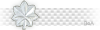
 DoNViTiz
DoNViTiz x DoNViTiz
x DoNViTiz
Lugar : Valencia
![[Tutorial] Cómo usar la PlayStation Eye en PC To215-10](https://i.servimg.com/u/f41/13/51/01/79/to215-10.png)
![[Tutorial] Cómo usar la PlayStation Eye en PC To315-10](https://i.servimg.com/u/f41/13/51/01/79/to315-10.png)
![[Tutorial] Cómo usar la PlayStation Eye en PC Tgd21510](https://i.servimg.com/u/f41/13/51/01/79/tgd21510.png)
![[Tutorial] Cómo usar la PlayStation Eye en PC Tgd31510](https://i.servimg.com/u/f41/13/51/01/79/tgd31510.png)
![[Tutorial] Cómo usar la PlayStation Eye en PC Co15-210](https://i.servimg.com/u/f41/13/51/01/79/co15-210.png)
![[Tutorial] Cómo usar la PlayStation Eye en PC Miniic11](https://i.servimg.com/u/f41/13/51/01/79/miniic11.png)
[Tutorial] Cómo usar la PlayStation Eye en PC :: Comentarios
muy buena donvitooooo!!!!!!!!!!!!! lo que yo ahora ya tengo otra web cam,pero un dia de estos lo porbare con la cam de la play... jejejej ya seguire estos passos... gracias por la informacion...
y oye donvito... tu puedes usar la camara de la play mientras juegas???
Muy buena Donvito, la verdad que desconocia q esto se pudiera hacer.
Tutoria perfecto. +10
Tutoria perfecto. +10
mata_xevi escribió:y oye donvito... tu puedes usar la camara de la play mientras juegas???
para hablar si pero para verte no, por lo menos de momento, es por limitaciones de software no de hardware, si no quieren hacerlo no es por que PS3 no pueda sino por que no quieren, al igual que podrian hacer todos los juegos compatibles con musica ingame que tengas en el disco duro para oir la misma que tengas mientras juegas online, pero alas compañias de videojuegos eso se la pela, cuanta menos faena mejor para ellos...
vaya mierda entonces.... y esa cam tiene buena calidad de imagen???
mata_xevi escribió:vaya mierda entonces.... y esa cam tiene buena calidad de imagen???
Pues tiene una calidad media de imagen suficiente para reconocer las caras xDD - 120 frames por segundo a una resolución de 320×240 y 60 frames por segundo a 640×480
![[Tutorial] Cómo usar la PlayStation Eye en PC Playstation-eye-hands-on-20070924055519173-000](https://2img.net/h/ps3media.ign.com/ps3/image/article/822/822743/playstation-eye-hands-on-20070924055519173-000.jpg)
 Temas similares
Temas similares» PlayStation Store disponible para PlayStation Mobile a partir del 3 de octubre
» [Tutorial] Subir Prestigio MW2
» [Tutorial] Letras Especiales INSIGNIA CLAN MW2
» [TUTORIAL] Firma
» Custom Firmware 5.50 GEN-D3 [TUTORIAL]
» [Tutorial] Subir Prestigio MW2
» [Tutorial] Letras Especiales INSIGNIA CLAN MW2
» [TUTORIAL] Firma
» Custom Firmware 5.50 GEN-D3 [TUTORIAL]
Permisos de este foro:
No puedes responder a temas en este foro.